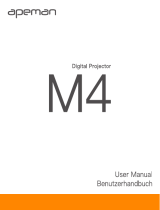Benutzerhandbuch
Seite 1
DE
Willkommen
Vielen Dank für den Kauf dieses Produktes. Es handelt sich um einen Pico Projektor mit
DLP Technologie. Die DLP Technologie, die bei großen Kinoprojektoren eingesetzt wird,
bietet kräftige Farben und einen hohen Kontrast bei diesem Pico Projektor. Der interne
Media Player, Office und PDF Reader, sowie vielfältige Anschlussoptionen wie HDMI,
AV-Eingang, USB und Micro-SD-Kartensteckplatz machen dieses Produkt zur idealen
Lösung für die mobile Nutzung.
Bevor Sie beginnen, empfehlen wir Ihnen das schrittweise Lesen dieses Handbuchs, um
die besten Ergebnisse mit Ihrem neuen Pico Projektor zu erzielen. Wir wünschen Ihnen
dabei viel Freude.
Sicherheitshinweise
1. Das Gerät und das Verpackungsmaterial außerhalb der Reichweite von Kindern halten.
2. Das Netzteil nicht in Kontakt mit tropfendem oder fließendem Wasser kommen lassen und
Hände vor der Benutzung abtrocknen. Keine mit Flüssigkeiten gefüllten Gegenstände, wie
z.B. Vasen usw. auf oder in die Nähe des Gerätes stellen.
3. Stellen Sie sicher, dass die verwendete Steckdose immer verfügbar und niemals blockiert ist.
Verwenden Sie im Notfall das Netzteil, um das Gerät vom Stromnetz zu trennen.
4. Das Gerät von Flammen, wie z.B. Kerzen fernhalten und diese nicht in der Nähe des
Gerätes aufstellen.
5. Das Gerät mindestens 10 cm von anderen Gegenständen entfernt halten. Stellen Sie sicher,
dass die Lüftungsschlitze nicht durch Zeitungen, Tischdecken, Vorhänge usw. blockiert
werden.
6. Den Projektor zu Ihrer eigenen Sicherheit nicht während eines Gewitters oder Blitzschlages
verwenden.
7. Relative Luftfeuchtigkeit liegt bei 25% ~ 80%, nicht-kondensierend.
8. Der Akku ist im Gerät integriert. Nicht auseinander nehmen oder ändern. Der Akku sollte nur
von einer Fachkraft ausgetauscht werden.
9. Stellen Sie sicher, dass die Raumtemperatur zwischen 5 ~ 35°C liegt.
10. Warten Sie mit der Verwendung des Geräts etwas, wenn es von einem kalten an einen
warmen Ort gebracht wurde. Kondenswasser kann das Gerät unter bestimmten Umständen
zerstören. Sobald das Gerät Raumtemperatur erreicht hat, kann es ohne Risiko verwendet
werden.
11. Produkt mit Vorsicht handhaben. Kontakt mit scharfen Gegenständen vermeiden. Von
Gegenständen aus Metall fernhalten.
12. Den Projektor auf eine flache Unterlage stellen. Stöße oder ein Herunterfallen auf den
Boden führt wahrscheinlich zu Schäden des Produktes.
13. Das Produkt nicht fallen lassen oder auseinander nehmen, da sonst die Gewährleistung
erlischt. Das Öffnen oder Entfernen von Abdeckungen kann Sie gefährlichen Spannungen
und anderen Risiken aussetzen. Alle Wartungsarbeiten von Fachpersonal durchführen
lassen.
14. Verwenden Sie ausschließlich vom Hersteller angebotenes Zubehör.
15. Sowohl das Produkt als auch das Benutzerhandbuch unterliegen fortlaufenden
Verbesserungen oder Ergänzungen ohne vorherige Mitteilung.